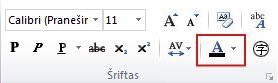Svarbu: Po 2026 m. spalio mėn. „Microsoft Publisher“ nebebus palaikoma. „Microsoft 365“ prenumeratoriai nebeturės prieigos. Sužinokite daugiau apie „Publisher“ atsisakymą.
Programoje Publisher galite keisti teksto spalvą pasirinkdami spalvą leidinio spalvų schemoje arba pasirinkdami naują spalvą, atspalvį ar atspalvį. Pavyzdžiui, galite pakeisti atspalvį iš gilios mėlynos į miltelių mėlyną įtraukdami baltą arba galite pakeisti šešėlius iš mėlynos spalvos miltelių į mėlyną įtraukdami juodą.
Taikyti spalvą iš paletės
-
Pažymėkite norimą keisti tekstą.
-
Skirtuke Teksto lauko įrankiai pasirinkite rodyklę šalia Šrifto spalva.
-
Iš paletės pasirinkite norimą spalvą.
Naujos spalvos, kurios nėra paletėje, taikymas
-
Pažymėkite norimą keisti tekstą.
-
Skirtuke Teksto lauko įrankiai pasirinkite rodyklę šalia Šrifto spalva.
-
Pasirinkite Daugiau spalvų.
-
Dialogo lange Spalvos pasirinkite norimą spalvą skirtuke Standard, skirtuke Pasirinktinis arba skirtuke PANTONE®.
Pastaba: Rodomos PANTONE® spalvos gali neatitikti PANTONE nustatytų standartų. Patikrinkite dabartines PANTONE spalvų leidinius, ar jų spalva tiksli. PANTONE® ir kiti Pantone, Inc. prekių ženklai yra Pantone, Inc. © Pantone, Inc., 2007 nuosavybė.
-
Pasirinkite Gerai.
Publisher pritaiko spalvą pažymėtam tekstui ir įtraukia ją į šrifto spalvą ir užpildo spalvų paletes.
Atspalvio arba šešėlio taikymas
Galite pakeisti teksto spalvą ir ją patobulinti spalvindami arba spalvindami. Tačiau negalite užpildyti spalvos raštais (pvz., pasikartojančiomis horizontaliomis arba vertikaliomis linijomis), tekstūromis (pvz., imituojamais medienos grūdais) arba perėjimais (pvz., progresu nuo šviesiai pilkos iki tamsiai pilkos spalvos).
-
Pažymėkite norimą keisti tekstą.
-
Skirtuke Teksto lauko įrankiai pasirinkite rodyklę šalia Šrifto spalva.
-
Pasirinkite Atspalviai.
-
Sąraše Pagrindinė spalva pasirinkite spalvą, kurią norite naudoti kaip pagrindinę atspalvio arba atspalvio spalvą.
Pastaba: Dabartinė pažymėto teksto spalva rodoma kaip pagrindinė spalva.
-
Dalyje Atspalvis / šešėlis pasirinkite norimą atspalvį arba atspalvį.
-
Pasirinkite Gerai.
Publisher pažymėtam tekstui pritaiko atspalvį arba atspalvį ir įtraukia jį į šrifto spalvos ir užpildo spalvų paletes.
Taikyti spalvą iš paletės
-
Pažymėkite norimą keisti tekstą.
-
Skirtuke Teksto lauko įrankiai pasirinkite rodyklę šalia Šrifto spalva.
-
Iš paletės pasirinkite norimą spalvą.
Naujos spalvos, kurios nėra paletėje, taikymas
-
Pažymėkite norimą keisti tekstą.
-
Skirtuke Teksto lauko įrankiai pasirinkite rodyklę šalia Šrifto spalva.
-
Pasirinkite Daugiau spalvų.
-
Dialogo lange Spalvos pasirinkite norimą spalvą skirtuke Standard, skirtuke Pasirinktinis arba skirtuke PANTONE®.
Pastaba: Rodomos PANTONE® spalvos gali neatitikti PANTONE nustatytų standartų. Patikrinkite dabartines PANTONE spalvų leidinius, ar jų spalva tiksli. PANTONE® ir kiti Pantone, Inc. prekių ženklai yra Pantone, Inc. © Pantone, Inc., 2007 nuosavybė.
-
Pasirinkite Gerai.
Publisher pritaiko spalvą pažymėtam tekstui ir įtraukia ją į šrifto spalvą ir užpildo spalvų paletes.
Atspalvio arba šešėlio taikymas
Galite pakeisti teksto spalvą ir ją patobulinti spalvindami arba spalvindami. Tačiau negalite užpildyti spalvos raštais (pvz., pasikartojančiomis horizontaliomis arba vertikaliomis linijomis), tekstūromis (pvz., imituojamais medienos grūdais) arba perėjimais (pvz., progresu nuo šviesiai pilkos iki tamsiai pilkos spalvos).
-
Pažymėkite norimą keisti tekstą.
-
Skirtuke Teksto lauko įrankiai pasirinkite rodyklę šalia Šrifto spalva.
-
Pasirinkite Užpildo efektai.
-
Sąraše Pagrindinė spalva pasirinkite spalvą, kurią norite naudoti kaip pagrindinę atspalvio arba atspalvio spalvą.
Pastaba: Dabartinė pažymėto teksto spalva rodoma kaip pagrindinė spalva.
-
Dalyje Atspalvis / šešėlis pasirinkite norimą atspalvį arba atspalvį.
-
Pasirinkite Gerai.
Publisher pažymėtam tekstui pritaiko atspalvį arba atspalvį ir įtraukia jį į šrifto spalvos ir užpildo spalvų paletes.